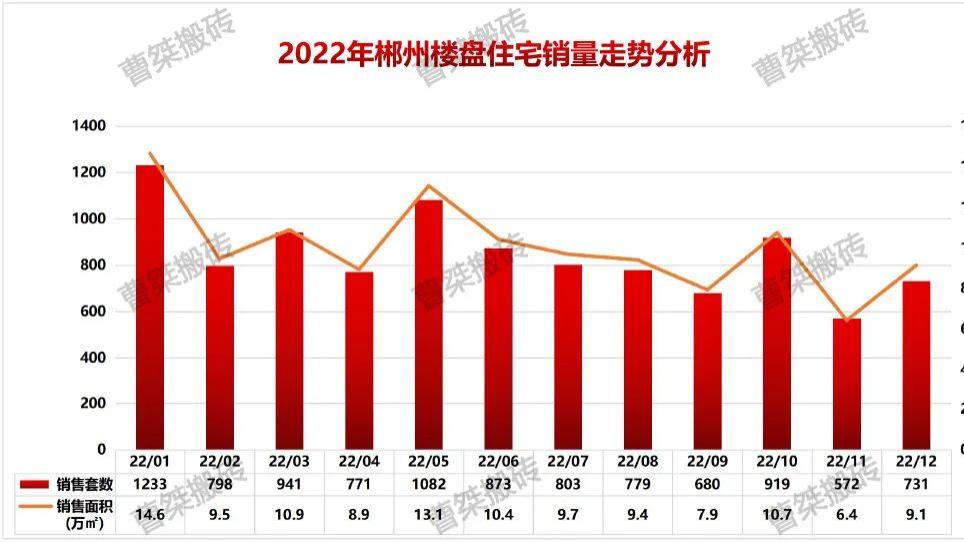在Win10系统下,默认每个窗口,如游戏、文档编辑都使用一个当前用户切换出来的输入法,不过有时这样使用并不方便,如一个窗口需要英文,一个是中文,为了给每个窗口设置不同的输入法,用户需要进行设置,那么如何操作呢?下面一起来看看Win10是怎么为不同的窗口设置不同的输入法的 。
设置步骤如下:
1.首先按组合键“windows徽标键(也就是开始菜单键)+I”打开设置,点击其中的“时间和语言”:
2.在左侧点击“语言”标签页,在右侧找到“拼写、键入和键盘设置”并点击:
3.在右侧找到“高级键盘设置”并点击:
4.这里我们可以看到有一个“允许我为每个应用窗口使用不同的输入法”选项,在前面的复选框打钩,即可开启这项功能:
在Win10系统下为不同的窗口设置不同的输入法有时非常有用,比如你在打游戏时想要的是英文,而在文档编辑需要的是中文,这样就可以避免应为一次切换而影响到其它窗口,体验会更好,也避免了一些游戏因为输入法导致的卡顿弹出等问题 。
搬砖网络,侵权立删 。

文章插图

文章插图
【Win10怎么为不同的窗口设置不同的输入法】

文章插图

文章插图
推荐阅读
- Win10计算器应用变成英文的解决技巧
- 快速清除Media Player Classic的
- 最全面c盘格式化后怎么用u盘装win10|
- 求助 请问大佬们这个怎么搞
- Win10无法搜索已经安装的应用软件解决方法
- 如何删除开机启动项
- Win10搜索框不能用快速解决技巧
- 开机出现 0xc00000e9黑屏代码解决方法
- 示例升级win10出现错误代码800703f1怎么